
Access Microsoft 2000
lượt xem 22
download
 Download
Vui lòng tải xuống để xem tài liệu đầy đủ
Download
Vui lòng tải xuống để xem tài liệu đầy đủ
Nội dung tài liệu gồm 7 chương được trình bày như sau: Xây dựng cơ sở dữ liệu; Truy vấn dữ liệu; Thiết kế giao diện; In ấn; Lập trình VBA căn bản; Lập trình CSDL; Menu và toolbar. Mời các bạn cùng tham khảo và học tố
Bình luận(0) Đăng nhập để gửi bình luận!
Nội dung Text: Access Microsoft 2000
- Copyright® Nguyễn Sơn Hải Giáo trình Microsoft Access 2000 1. SELECT queries 1.1 Cách tạo Select query là loại truy vấn dùng trích - lọc - kết xuất dữ liệu từ nhiều nguồn khác nhau từ CSDL ra một bảng kết quả. Ví dụ: - Đưa ra thông tin chi tiết bảng lương tháng 8; - Đưa ra danh sách cán bộ là Đảng viên; - Đưa ra thông tin chi tiết về các hoá đơn bán ra trong ngày hôm nay; - Đưa ra doanh thu bán hàng của một tháng nào đó; -… Tất cả những yêu cầu dạng như vậy (đưa ra một danh sách kết quả) đều có thể sử dụng SELECT query để đáp ứng. Mỗi yêu cầu xử lý dữ liệu cần phải tạo ra một Select query đáp ứng; mỗi query sẽ có một tên gọi (như cách đặt tên bảng dữ liệu); query sau khi đã tạo ra đều có thể chỉnh sửa lại được cấu trúc cũng như nội dung; qui trình để đáp ứng mỗi yêu cầu trên như sau: tạo một query đáp ứng được các yêu cầu thi hành query đã tạo để thu nhận kết quả. Tiếp theo minh hoạ qui trình các bước để tạo một select query đáp ứng yêu cầu đơn giản nhất: Từ CSDL Quản lý lương cán bộ, hãy đưa ra bảng lương cán bộ với những thông tin sau: canboID, hoten, ngaysinh, tencv, luongchinh, phucapcv, thuclinh. Trong đó: luongchinh = hesoluong * 290000 Thuclinh = luongchinh + phucapcv Phân tích yêu cầu: This is trial version Trang 41 www.adultpdf.com
- Copyright® Nguyễn Sơn Hải Giáo trình Microsoft Access 2000 (1). Thông tin yêu cầu đòi hòi từ nhiều bảng khác nhau (bảng CANBO với các cột: canboID, hoten, ngaysinh; bảng CHUCVU với các cột tencv, phucapcv); (2). Có những cột thông tin đã có sẵn trên CSDL (5 cột kể trên) nhưng một số cột yêu cầu phải được tính bởi biểu thức: cột luongchinh và cột thuclinh. Hướng dẫn cách làm: Bước 1: Ra lệnh tạo một Select query mới bằng cách: kích hoạt thẻ Queries, nhấn nút New, chọn Design View, nhấn Ok (hình dưới): Hoặc nhấn đúp chuột lên biểu tượng Create query in Design view trên màn hình: Bước 2: Chọn những bảng có chứa dữ liệu liên quan lên màn hình thiết kế query từ cửa sổ Show Table (không thấy cửa sổ này nhấn nút Show table trên thanh công cụ): This is trial version Trang 42 www.adultpdf.com
- Copyright® Nguyễn Sơn Hải Giáo trình Microsoft Access 2000 Hãy chọn các bảng có liên quan (bảng CANBO và bảng CHUCVU); chọn xong nhấn Add và nhấn Close. Khi đó màn hình thiết kế query xuất hiện: Bước 3: Khai báo những thông tin cần thiết cho query: Nhấn đúp lên tên trường để chọn Dòng Field: là nơi khai báo danh sách các thông tin (cột dữ liệu) của bảng kết quả. Có 2 loại thông tin bài toán yêu cầu: thông tin có sẵn từ các trường trên CSDL như canboID, hoten, tencv, phucapcv và thông tin phải được tính theo một biểu thức nào đó như: luongchinh và thuclinh. Muốn hiển thị trường (field) nào lên query, chỉ việc nhấn đúp chuột lên tên trường đó hoặc dùng chuột kéo tên chúng từ các bảng lên dòng Field. Hãy dùng phương pháp này để đưa 4 trường canboID, hoten, ngaysinh và phucapcv lên dòng Field. This is trial version Trang 43 www.adultpdf.com
- Copyright® Nguyễn Sơn Hải Giáo trình Microsoft Access 2000 Với 2 cột luongchinh và thuclinh phải đưa vào query bằng cách tạo một cột mới với một tên gọi được tính bằng một trên dòng Field theo cú pháp như sau: : Tên cột mới Dấu ngăn cách Biểu thức tính Ví dụ: để tạo thêm cột luongchinh mới Luongchinh : hesoluong * 290000 để tạo thêm cột thuclinh mới. Thuclinh : luongchinh + phucapcv Cuối cùng, màn hình thiết kế query như sau: Có thể ghi query lại với một tên gọi khi ra lệnh cất Alt + S Bước 4: Sử dụng query vừa tạo. Một query sau khi đã tạo xong có thể: (1) Kích hoạt chúng để lấy kết quả bằng cách: nhấn đúp chuột lên tên query. Nếu đang trong chế độ thiết kế (Design view), nhấn nút View trên thanh công cụ hoặc nhấn phải chuột lên Query đang thiết kế chọn . Bạn sẽ xem được kết quả trả về của query và có thể thao tác bảng dữ liệu này như trên một Table (xem mục 4.2, Phần 1- Tạo CSDL): This is trial version Trang 44 www.adultpdf.com
- Copyright® Nguyễn Sơn Hải Giáo trình Microsoft Access 2000 (2) Sửa lại được cấu trúc thiết kế query khi chọn chúng và nhấn nút Design. Bản chất của một SELECT query là câu lệnh SQL có dạng:----------------- SELECT … FROM … ------------------------------------------------------------------------------------------------ Một số thiết lập khác cho Query Dòng Sort: để thiết lập thứ tự sắp xếp dữ liệu trên Query. Muốn sắp xếp dữ liệu cho trường nào, thiết lập thuộc tính Sort cho trường ấy. Có 2 giá trị cho thuộc tính Sort: Ascending - sắp xếp tăng dần và Descending - sắp xếp giảm dần. Trường nào đứng trước sẽ được thứ tự sắp xếp trước. Bản chất của yêu cầu sắp xếp dữ liệu thể hiện ở mệnh đề:------------------- … ORDER BY … [ASC] [DESC] trong câu lệnh SQL ------------------------------------------------------------------------------------------------ Dòng Show: để chỉ định hiển thị hay không hiển thị dữ liệu trường đó ra bảng kết quả. Nếu chọn (checked)- dữ liệu sẽ được hiển thị ra bảng kết quả. This is trial version Trang 45 www.adultpdf.com
- Copyright® Nguyễn Sơn Hải Giáo trình Microsoft Access 2000 Chú ý: Có 2 lỗi hay mắc phải: - Lỗi gõ sai biểu thức: Nguyên nhân gây ra lỗi này là rất nhiều, có thể liệt kê ra đây một số tình huống: Tình huống 1: Có thể một trong số tên các trường bạn gõ trong biểu thức có chứa dấu cách hoặc các ký tự đặc biệt. Ví dụ: trường hesoluong của bạn là he so luong thì phải gõ như sau: [he so luong] – thêm dấu móc vuông vào 2 đầu của tên trường; Tình huống 2: Sai ký pháp lô gíc của biểu thức: do viết thừa hoặc thiếu các toán tử, toán hạng, hoặc các dấu mở đóng ngoặc không khớp..; - Gõ không đúng tên trường trong biểu thức: Lỗi này xảy ra khi bạn đã gõ sai tên trường. Tên hiển thị trên hộp thoại (phucap cv) máy tính không hiểu, có thể tên đúng của trường này là phucapcv. Bạn phải lần tới biểu thức có chứa tên trên và kiểm tra sửa cho đúng với tên trường có trong CSDL. Lỗi này hay xảy ra khi thiết kế bảng đặt tên các trường có chứa dấu cách! 1.2 Lọc dữ liệu Khác với bảng (Tables), Queries cung cấp một khả năng lọc dữ liệu khá hoàn chỉnh; Có thể lọc ra những dữ liệu theo những điều kiện phức tạp hơn, đặc biệt có thể chấp nhận những giá trị lọc là các tham biến. This is trial version Trang 46 www.adultpdf.com
- Copyright® Nguyễn Sơn Hải Giáo trình Microsoft Access 2000 Để lọc dữ liệu, bạn phải thiết lập điều kiện đặt lọc lên vùng Criteria của queries (trong chế độ đang thiết kế). Các điều kiện nằm trên cùng một dòng Criteria sẽ được nối với nhau bởi toán tử AND (và); mỗi dòng Criteria sẽ được nối với nhau bởi toán tử OR (hoặc). Xét các ví dụ sau thực hiện lọc trên query bảng lương vừa được tạo ra: Ví dụ 1: Lọc ra những cán bộ là trưởng phòng có thực lĩnh
- Copyright® Nguyễn Sơn Hải Giáo trình Microsoft Access 2000 Ví dụ 3: Lọc ra những cán bộ có tên là Nam. Chú ý: Tên chỉ là một phần của trường Hoten: Toán tử LIKE để biểu diễn những giá trị mang tính tương đối (có thể chỉ giống một phần giá trị thực). Cú pháp biểu diễn toán tử này như sau: Like ‘’ Trong có thể chứa hằng (Nam) và các ký tự đại diện. Có 2 ký tự đại diện là: - Ký tự * để biểu diễn bất kỳ giá trị nào; - Ký tự ? để biểu diễn một ký tự bất kỳ. Một số ví dụ minh hoạ toán tử LIKE: - - lọc ra những người họ nguyễn. 6 ký tự đầu là Like ‘Nguyễn*’ Nguyễn, các ký tự còn lại là thoải mái; - - lọc ra những người có Họ hoặc Đệm hoặc Tên là Like ‘*Đức*’ Đức; - - lọc ra những người sinh năm 1980; Like ‘*/*/1980’ - - lọc ra những người sinh tháng 11; Like ‘*/11/*’ This is trial version Trang 48 www.adultpdf.com
- Copyright® Nguyễn Sơn Hải Giáo trình Microsoft Access 2000 - - lọc ra những người sinh từ năm 1980 đến năm Like ‘*/*/198?’ 1989; - … Ví dụ 4: Lọc ra những cán bộ có 2,000,000>= Thuclinh >=1,000,000: Toán tử BETWEEN để lọc ra các giá trị nằm trong một khoảng nào đó. Thường giải quyết các yêu cầu lớn hơn hoặc bằng bao nhiêu và nhỏ hơn hoặc bảng bao nhiêu? Cú pháp toán tử Between như sau: Between And Cả 4 ví dụ trên đều đặt lọc theo các tham trị (lọc cứng). Trong trường hợp sử dụng các tham biến vào điều kiện lọc, xin tiếp tục theo dõi hướng dẫn dưới đây: Muốn thiết lập giá trị đặt lọc nào là tham biến bạn làm như sau: [Gõ một lời nhắc trong ngoặc vuông] tại đúng vị trí tham số cần thiết lập. Ví dụ: Lọc ra danh sách các cán bộ phòng ban nào đó, làm như sau: Khi thi hành query, một hộp thoại yêu cầu gõ vào tham số cần lọc: Hãy gõ vào Tên phòng ban cần xem. Việc thiết lập tham số kiểu này không giới hạn trên một query. This is trial version Trang 49 www.adultpdf.com
- Copyright® Nguyễn Sơn Hải Giáo trình Microsoft Access 2000 Bản chất của yêu cầu lọc dữ liệu thể hiện ở mệnh đề:------------------------- … WHERE … trong câu lệnh SQL ------------------------------------------------------------------------------------------------- 2. TOTAL queries Tổng hợp – là phép xử lý dữ liệu khá phổ biến. Trong Access, query là một trong những công cụ xử lý khá tốt việc này. Total query là một điển hình. Hãy xét một số yêu cầu tổng hợp dữ liệu như sau: This is trial version Trang 50 www.adultpdf.com

CÓ THỂ BẠN MUỐN DOWNLOAD
-

Giáo trình Microsoft Access 2000
 207 p |
207 p |  1939
|
1939
|  1414
1414
-

Bài giảng Microsoft Access 2000
 29 p |
29 p |  1142
|
1142
|  600
600
-

Giáo trình về Microsoft Access 2000
 208 p |
208 p |  573
|
573
|  359
359
-
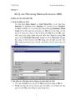
Tài liệu tham khảo MS Access
 0 p |
0 p |  409
|
409
|  191
191
-

Tin học ứng dụng Microsoft Access 2000
 129 p |
129 p |  114
|
114
|  75
75
-

Giáo trình Microsoft Access 2000 - Nguyễn Sơn Hải
 208 p |
208 p |  247
|
247
|  72
72
-

Bài giảng MS ACCESS 2000
 29 p |
29 p |  229
|
229
|  66
66
-
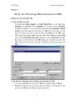
Xử lý các file trong microsoft Access 2000
 0 p |
0 p |  144
|
144
|  64
64
-

Bài giảng về MS-ACCESS 2000
 20 p |
20 p |  219
|
219
|  63
63
-

Bài Giảng Microft Access - Tin học B
 117 p |
117 p |  140
|
140
|  36
36
-

Giáo trình Microsoft Access 2000: Phần 2 - Nguyễn Sơn Hải
 110 p |
110 p |  141
|
141
|  28
28
-

Giáo trình Microsoft Access 2000: Phần 1 - Nguyễn Sơn Hải
 97 p |
97 p |  94
|
94
|  10
10
-

Bài 3 Sử dụng Access
 22 p |
22 p |  90
|
90
|  10
10
-

SQL Server 2000 : Bảng ảo (Virtual table - view) Phần 1
 13 p |
13 p |  155
|
155
|  9
9
-

Hiển thị mã Unicode trong Access 2000
 12 p |
12 p |  138
|
138
|  7
7
-
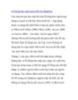
Lỗ hổng bảo mật trong MS Jet Database
 3 p |
3 p |  77
|
77
|  7
7
-

Lecture Database security and auditing - Protecting data integrity and accessibility - Chapter 9: Application Data Auditing
 46 p |
46 p |  78
|
78
|  3
3
Chịu trách nhiệm nội dung:
Nguyễn Công Hà - Giám đốc Công ty TNHH TÀI LIỆU TRỰC TUYẾN VI NA
LIÊN HỆ
Địa chỉ: P402, 54A Nơ Trang Long, Phường 14, Q.Bình Thạnh, TP.HCM
Hotline: 093 303 0098
Email: support@tailieu.vn








